MSI RAMDisk что это за программа?
Всем привет. Поговорим сегодня о программе MSI RAMDisk, я постараюсь рассказать что это, хотя из названия уже понятно что это фирменная прога и она работает с оперативной памятью. Вообще RAMDisk означает диск из оперативной памяти и суть диска в том, что он супер-быстрый. Даже намного быстрее чем SSD.
Но зачем нужен такой диск? Как я уже писал — он очень быстрый, поэтому часто такой диск используется для.. установки некоторых программ, то есть туда ставят тяжелые проги, также на нем держат кэш браузеров. В общем диск полезен там, где имеет эффект очень высокая скорость считывания или записи
Кстати я как-то давно думал.. еще когда была Windows XP, в общем мечтал чтобы эту XP поставить в рам-диск.. думал ну все, это предел быстродействия. Но теперь я то понимаю, что никакого вау эффекта не было, просто система бы быстро загружалась.. но все остальное, ну там проги всякие, в том числе и тяжелые, то это уже чтобы быстро работало — нужен мощный процессор….
Я поискал в интернете картинки, вот нашел первую, примерно так прога и выглядит:
РЕКЛАМА
Видите какие скорости? Да, это не шутки, реально все так быстро, особенно учитывая что сейчас актуальный тип памяти DDR4, который еще быстрее чем DDR3..
Вот ребята я увеличил картинку, и теперь мы можем немного увидеть функций:
РЕКЛАМА
Значит первое там идет Disk Letter, это чтобы указать букву рам-диска. Потом идет Disk Name, это поле для названия. Disk Size — указать размер, много не указывайте, а то если в итоге останется мало свободной оперативки, то могут быть траблы. Disk Format — тип файловой системы, на картинке указано FAT32, не знаю почему не NTFS, кажется это лучше.. но ладно. Так, еще я тут вижу вверху, ну чуть правее, то там идет Option — опции, сразу можно отметить галочками, чтобы на этом диске был кэш браузера IE, Google Chrome или Firefox Cache. Еще внизу вижу написано Backup — можно настроить автоматический бэкап, и еще есть галочка Restore On Boot, это кажется для автоматического восстановления после включения компа. На первый взгляд хорошо все продумано.
На первый взгляд хорошо все продумано.
Вот еще нашел картинку, это тоже окно настроек, но тут оно немного другое, настройки такие же:
То есть можно сделать вывод, что это и есть основные настройки. Правда окно все таки странное имеет оформление, может это вообще версия не для Windows….
Вот я нашел еще такую картинку:
Видите, внизу есть график где показано насколько MSI RAM Disk быстрее Samsung 840 Pro, а это кстати неплохой SSD.. Скажу сразу — да, это реальная скорость, не придумано ничего. Вот только какого обьема может быть RAM-диск? Ну 4 гига… ну 8.. все равно это мало. Вот это и есть главный минус — рам диск на 100 гигов это почти нереально, в том плане что нереально как дорого! Поэтому рам-диск это хорошо, но реальный эффект от него только в узких задачах… сказать честно я даже не вижу смысла ставить на рам-диск кэш браузеров. Лучше купить SSD самый дешевый, подключить его отдельно и туда кидать что-то, чтобы оно работало быстро.. самый дешевый диск будет стоить $40, а обьем его. . по сравнению с рам-диском.. ну вы поняли.
. по сравнению с рам-диском.. ну вы поняли.
Но что делать, если вы хотите чтобы комп работал как-то быстрее за счет лишней оперативной памяти? У меня есть ответ на этот вопрос. Может вам стоит попробовать утилиту PrimoCache? Она может создавать кэш из оперативки и в нем будет то, что вы используете чаще всего или то, что вы использовали последний раз. То есть это кэш, что ни есть настоящий. Только из оперативки и есть режим чтение и запись, могут работать вместе, но советую использовать только чтение. Вот как прога выглядит:
А вот настройки:
Я сам ней пользуюсь, и не скажу что все супер быстро работает, но лучше чем без нее. В общем это так, мысли вслух ребята…
Я кстати нашел еще такую картинку, это прога MSI Command Center и тут что интересно тоже есть опция RAMDisk:
Или в проге MSI Command Center есть встроенная возможность создания RAM-диска или эта возможность появляется если установлена прога MSI RAMDisk.. это первое что пришло на ум. . Но вот что интересно, если создавать рам-диск в проге MSI Command Center, то тут есть некие новые опции — можно поместить на диск временные файлы (Temp Files), и даже файл подкачки (Pagefiles):
. Но вот что интересно, если создавать рам-диск в проге MSI Command Center, то тут есть некие новые опции — можно поместить на диск временные файлы (Temp Files), и даже файл подкачки (Pagefiles):
Хм, неплохо однако.. кстати файл, куда сохранятся весь рам-диск, то как видите он называется RAMDiskImage.img.
Ребята, вот нашел картинку, как я понимаю, если вы создадите в проге MSI RAMDisk рам-диск, то он у вас в окне Мой компьютер так и будет называться — RAMDisk (за качество сори):
Еще пример:
Хотя может и другое название будет у вас, но главное понимать, что диск видится как обычный, и вы его можете использовать как обычный локальный диск. Просто он маленький и создан из оперативки, а поэтому супер быстрый.. Ребята, а если купить 64 гига оперы? И сделать рам-диск из… 48 гигов? На такой уже можно и Windows 10 как-то поставить, ну я о размере диска, его то хватит, вот только как установить винду на него — совсем не понимаю, но винда бы наверно летала…
Случайно узнал что есть и AMD RAMDisk, я так понимаю это аналогичная программа, только от компании AMD. Вот настройки проги:
Вот настройки проги:
Настройки сохранения и загрузки:
Еще какие-то настройки:
Мы пропустили вкладку Event Log — там особо ничего интересного нет, там журнал событий
Ну а если вам эта прога в итоге не нужна, то наверно стоит ее удалить, согласны? Для этого зажимаете Win + R, пишите в окошко команду:
appwiz.cpl
Далее появится окошко со списком всех прог, что стоят у вас на компе:
Находите тут MSI RAMDisk, нажимаете удалить ну и потом следуете инструкциям, ничего сложного нет, поверьте
На этом все — удачи вам и пусть у вас все будет хорошо!!
Русификатор Ultra RAMDisk Lite 1.65 — MSI Lab
Ошибка скачивания исправлена
Sep 15, 2022
Исправлена ошибка скачивания в Chromium-based браузерах.
Комментарии
Нашему сайту 20 лет!
Mar 30, 2021
Сегодня нашему сайту исполнилось 20 лет. Поздравляю всех! Спасибо всем, Друзья, оставайтесь с нами!
Поздравляю всех! Спасибо всем, Друзья, оставайтесь с нами!
Комментарии
Обновление форума
Jan 21, 2018
У нас обновился форум! Мы переехали на новый движок и снова открыли регистрацию. Добро пожаловать!
Комментарии
HTTPS-версия сайта
Aug 1, 2014
К сайту прикручен TLS. «Параноики» и дальновидные — welcome! https://msilab.net/
Комментарии
Нашему сайту 12 лет!
Mar 30, 2013
Сегодня нашему сайту исполнилось 12 лет. Чуть не пропустили. Оставайтесь с нами, Друзья!
Комментарии
Переезд и миграция
Feb 3, 2013
Комментарии
Wiki-справочник
Oct 28, 2012
У нас открылся Wiki-справочник, любой желающий может принять участие в его наполнении. Присоединяйтесь, коллеги!
Присоединяйтесь, коллеги!
Комментарии
Вынужденный переезд
May 27, 2012
В связи с приближающимся переносом серверов из одного дата-центра в другой, для того, чтобы избежать суточного простоя, было принято решение переехать на новый сервер. Вчера был прозрачно выполнен перенос всех сервисов, при этом перерывов в работе удалось избежать. Оставайтесь с нами, Друзья!
Комментарии
Нашему сайту 11 лет!
Mar 30, 2012
Сегодня исполнилось 11 лет как проект появился в сети. Поздравляю всех! Спасибо всем, Друзья, оставайтесь с нами!
Комментарии
514 словарей
Mar 7, 2012
У нас большое пополнение в разделе ‘Глоссарии’, выложено 514 словарей от Юрия Шебалина. Авторы, делитесь своими наработками. Спасибо всем активным участникам!
Комментарии
UPX Repack scenario
Nov 29, 2011
Обновления в разделе ‘Программы для русификации’, добавлен полезный скрипт от Кирилла Борисенко. Коллеги, присылайте свои наработки!
Коллеги, присылайте свои наработки!
Комментарии
Нашему сайту 10 лет!
Mar 30, 2011
Сегодня ровно 10 лет как мы с Вами, дорогие наши пользователи! Мы все любим наше хобби, пожелаем проекту долгих лет жизни. Спасибо Вам всем, Друзья! 10 лет с MSILab.NeT!
Комментарии
Переезд на новый сервер
Nov 26, 2010
Комментарии
Broken Motherboard
Jun 15, 2010
На нашем сервере вышла из строя материнская плата. Приносим свои извинения за вынужденный кратковременный простой сайта. Сервер приведен в рабочее состояние.
Комментарии
Нашему сайту 9 лет!
Mar 30, 2010
Сегодня ровно 9 лет как мы с Вами, дорогие наши пользователи! Мы все любим наше хобби, пожелаем проекту долгих лет жизни. Спасибо Вам всем, Друзья! 9 лет с MSILab. NeT!
NeT!
Комментарии
Авария на участке канала до Дата-центра
Feb 14, 2010
Сегодня произошла авария в Нью-Йорке на участке канала, ответственность за который несет AboveNet/AS6461 (Metromedia Fiber Network). Все это время не было связи с нашим сервером в Нью-Джерси. Мы приносим свои извинения за вынужденный простой сайта.
Комментарии
Переезд на новый сервер
Jan 31, 2010
Мы переехали на новый выделенный сервер, сайт и форум полностью перенесены. Переезд был выполнен прозрачно, вроде бы все прошло без каких-либо проблем. Если Вы заметите какие-либо «глюки», просьба отписаться в комментариях. Спасибо! Всех с переездом на более производительный и надежный сервер.
Комментарии
Лабораторию по русификации
Jan 18, 2010
Уважаемые пользователи!
У нас произошло разделение Сайта и Форума. Форум перенесен на домен ruslab.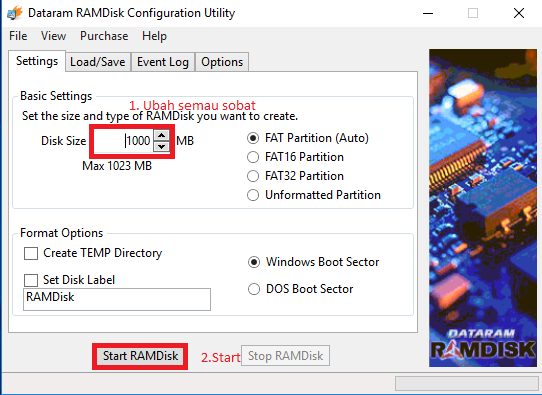 net. Новое имя легко запомнить и оно полностью отражает назначение нашего Форума. Добро пожаловать в нашу Лабораторию по русификации программного обеспечения!
net. Новое имя легко запомнить и оно полностью отражает назначение нашего Форума. Добро пожаловать в нашу Лабораторию по русификации программного обеспечения!
Комментарии
Обновление
Nov 20, 2009
Программное обеспечение на сервере было обновлено и подвергнуто значительной оптимизации. Скорость генерации страничек должна возрасти на 15-25%. Сайт был недоступен около 10 минут.
Комментарии
Поисковый плагин
May 15, 2009
Написал поисковый плагин для браузеров Firefox, Camino и IE7, устанавливается в пару кликов мыши. Теперь Вы можете искать русификаторы прямо из браузера. Встроена проверка на несовместимость с другими браузерами. Проверено на: Safari, Opera, Shiira, Sunrise.
Комментарии
Нашему сайту 8 лет!
Mar 30, 2009
Сегодня нам исполнилось ровно 8 лет со дня открытия! За это время произошло много всего, как хорошего, так и не очень, но мы все еще с Вами, Дорогие Наши! Мы все любим наше хобби, пожелаем проекту долгих лет жизни. Спасибо Вам всем, Друзья! Принимаем поздравления в комментариях. 🙂
Спасибо Вам всем, Друзья! Принимаем поздравления в комментариях. 🙂
Комментарии
Unicode (Юникод)
Mar 26, 2009
В разделе ‘Руководства по русификации’ опубликована небольшая шпаргалка по Юникоду от Solenij. Всем кто хочет узнать что такое Юникод и как он отображается в кириллице, советуется к прочтению.
Комментарии
Бесплатная регистрация Radialix 2
Feb 12, 2009
Разработчики Radialix совместно с крупнейшим каталогом русификаторов msilab.net объявляют о начале проведения промо-акции: «Получи бесплатно ключ для лучшей и наиболее динамично развивающейся программы для локализации Radialix 2». Условия смотрите на главной странице сайта. Скажем спасибо разработчикам! 9.03.2009 — Акция завершена.
Комментарии
Обновление раздела ‘Программы для русификации’
Dec 27, 2008
У нас большое обновление в разделе ‘Программы для русификации’.
Комментарии
Русификаторы опубликованы
Dec 9, 2008
Вернулся из отпуска, все присланные русификаторы опубликованы. /ZeroChaos/
Комментарии
Что такое RAM-диск и стоит ли его использовать для игр?
Когда вы покупаете по ссылкам на нашем сайте, мы можем получать партнерскую комиссию. Вот как это работает.
(Изображение предоставлено Pixabay (TobiasD)) Скорость хранения (и пространство, если уж на то пошло) значительно возросла за последние несколько лет. Жесткие диски почти устарели благодаря появлению твердотельных накопителей, использующих интерфейс SATA или M.2 NVMe. Разновидность M.2 NVMe имеет гораздо более высокую скорость чтения и записи, чем твердотельные накопители SATA, некоторые из которых достигают 5000 МБ/с (и 7000 МБ/с в ближайшее время). Цены также снижаются, так как вы можете найти твердотельный накопитель M.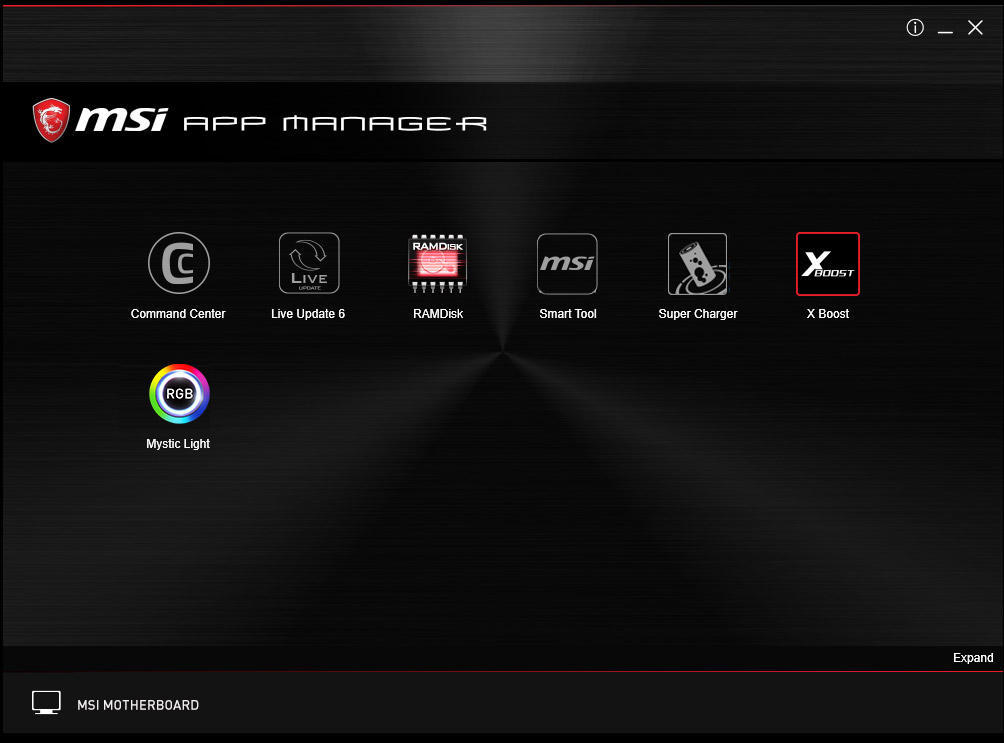
Но это не самое быстрое оборудование внутри вашей установки. Конечно, скорость чтения на самом деле не оказывает большого влияния на игры, за исключением, возможно, сокращения времени загрузки на несколько секунд, но если вы хотите что-то еще быстрее, вы можете попробовать создать что-то, называемое RAM-диском. Есть несколько недостатков использования RAM-дисков, но мы к этому вернемся. Сначала…
Что такое RAM-диск?
Также называемый RAM-диском, RAM-диск — это виртуальный накопитель, который можно создать в Windows с помощью стороннего программного обеспечения. По сути, вы говорите своему ПК зарезервировать часть вашей оперативной памяти (например, памяти DDR4) в качестве места для хранения, чтобы вы могли читать / записывать на нее, как на жесткий диск или твердотельный накопитель.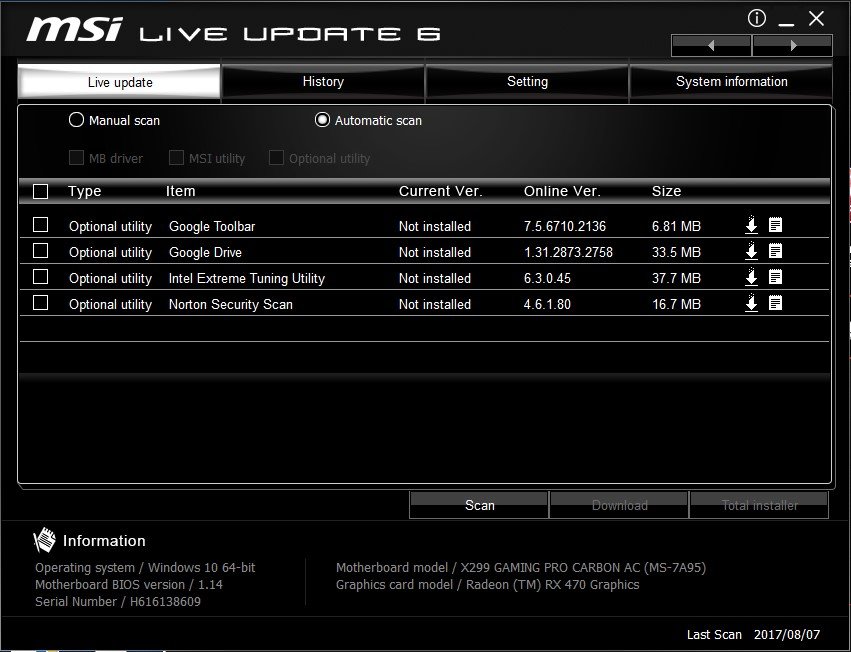 Оперативная память может быть в 10 раз быстрее лучших твердотельных накопителей.
Оперативная память может быть в 10 раз быстрее лучших твердотельных накопителей.
Десятилетия назад у ПК были почти нулевые возможности хранения, и идея выделенного жесткого диска была мечтой. Первые потребительские жесткие диски были представлены в 1980 году, имели колоссальные 5 МБ памяти и стоили 1500 долларов. (До этого большая часть данных хранилась на гибких дисках.) Дело не только в том, что объем дискового пространства размером с зерно, но и в том, что жесткие диски были намного медленнее, чем те, которые мы имеем сегодня. Поэтому, пытаясь повысить скорость своих ПК и быстрее загружать игры и программы, люди создали RAM-диски, чтобы обойти ограничение скорости жестких дисков.
Каковы преимущества RAM-диска?
В некотором смысле RAM-диск — это тип твердотельного накопителя, поскольку он не имеет механических частей. Но когда вы сравниваете скорость передачи ОЗУ с SSD, ОЗУ значительно быстрее.
Одна планка оперативной памяти, работающая со скоростью 2666 МТ/с (мегатранзакций в секунду), эквивалентна 21 328 МБ/с (мегабайт в секунду) или 21,328 ГБ/с.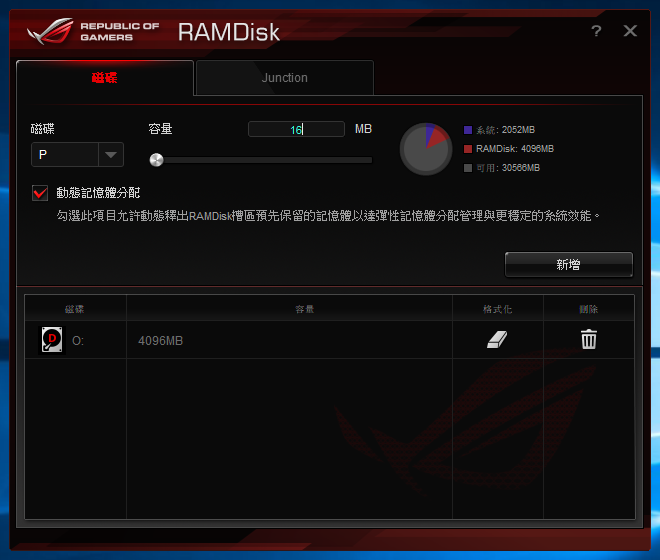 Для сравнения, самые быстрые потребительские твердотельные накопители, такие как Sabrent Rocket, имеют максимальную скорость передачи 5000 МБ/с. Итак, если вам по какой-либо причине нужен молниеносный виртуальный диск, RAM Disk будет подходящим вариантом. Вы увидите почти мгновенное время чтения и записи файлов.
Для сравнения, самые быстрые потребительские твердотельные накопители, такие как Sabrent Rocket, имеют максимальную скорость передачи 5000 МБ/с. Итак, если вам по какой-либо причине нужен молниеносный виртуальный диск, RAM Disk будет подходящим вариантом. Вы увидите почти мгновенное время чтения и записи файлов.
Однако это не означает, что игры будут загружаться сразу. Чтение файлов с вашего устройства хранения — это только часть задачи по загрузке игры. Вот почему большинство твердотельных накопителей могут в лучшем случае сократить время загрузки вдвое, в зависимости от игры, и почему твердотельные накопители M.2 не загружают игры значительно быстрее, чем твердотельные накопители SATA. Вся обработка содержимого файла является большим узким местом.
Какие недостатки?
ОЗУ — энергозависимая память. Вы можете «сохранять» файлы в той части оперативной памяти, которую вы определяете как пространство для хранения, но если ваш компьютер выйдет из строя из-за потери питания, вы потеряете эти файлы.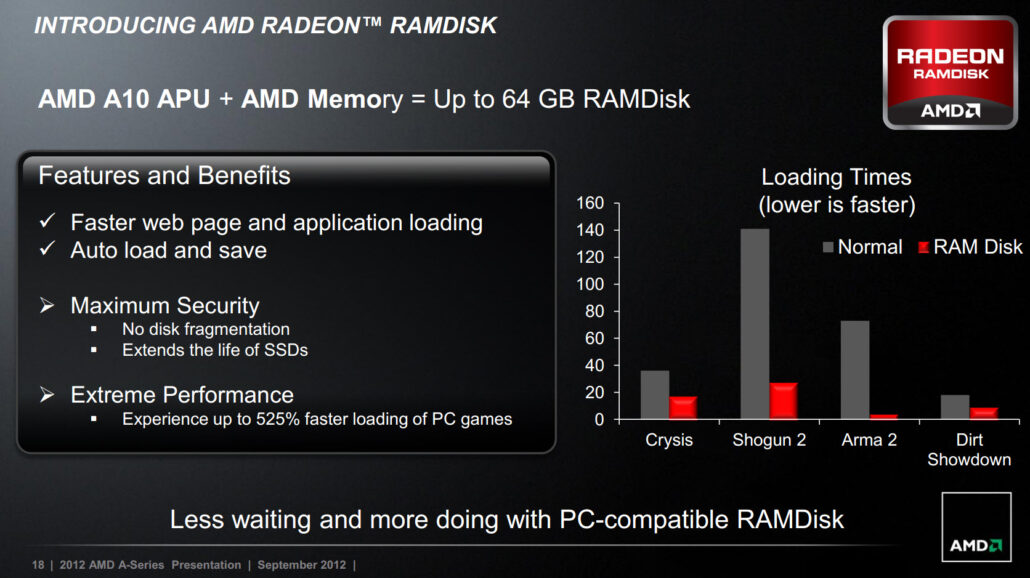
Это также означает, что для подготовки всего требуется больше времени, и вы не можете использовать RAM-диск для ОС. После загрузки Windows вы должны загрузить утилиту RAM-диска, а затем скопировать все файлы, которые вы хотите в быстрое хранилище, на RAM-диск. Для игры на 50 ГБ это может означать несколько минут ожидания на скорости жесткого диска или, может быть, всего 10-20 секунд на быстром твердотельном накопителе M.2. Такой вид побеждает цель быстрого решения для хранения в первую очередь. Кроме того, Windows делает разумную работу по кэшированию игр и других часто используемых приложений в оперативной памяти в первую очередь (это одна из причин, по которой перезагрузка уровня часто происходит быстрее во второй раз, когда вы это делаете).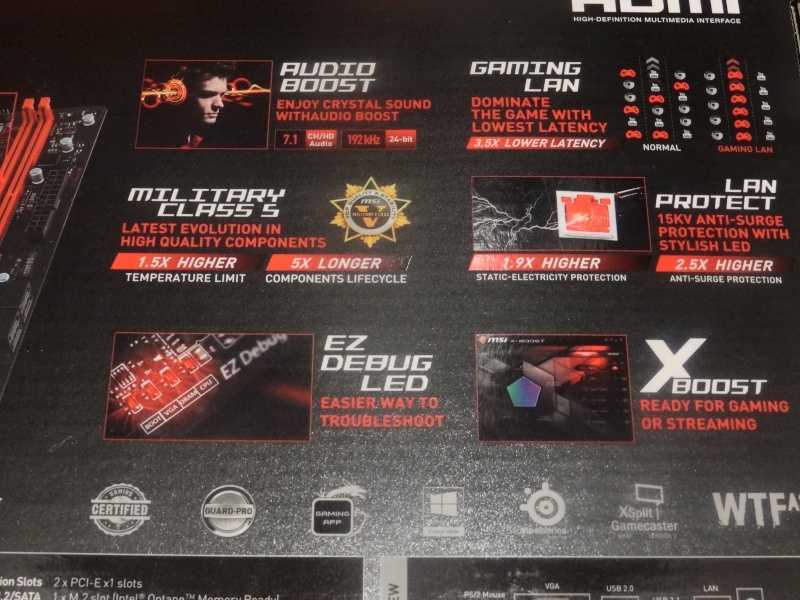
В первую очередь это противоречит цели решения для быстрого хранения.
Еще одна причина, по которой RAM-диски доставляют больше проблем, чем пользы для современных ПК, заключается в том, что многие материнские платы поддерживают только до 64 ГБ ОЗУ — это слишком много для обычных игр, да и дорого. Даже если вы использовали большую часть этого в качестве RAM-диска, 50-60 ГБ — это немного по сравнению с большинством игр. Тратить много денег на оперативную память вместо того, чтобы просто приобрести быстрый твердотельный накопитель емкостью 1 ТБ, совершенно контрпродуктивно для создания лучшего ПК с наименьшей возможной суммой денег.
А как насчет таких игр, как Red Dead Redemption 2? Эта игра занимает 150 ГБ места. Если вы не используете платформу AMD Threadripper или Intel HEDT с 256 ГБ памяти, вы даже не можете попытаться поместить некоторые игры на RAM-диск.
Хотя скорость RAM-дисков может показаться заманчивой, реальность такова, что потеря данных является серьезной проблемой, и у них есть много недостатков. RAM-диски действительно идеальны только в том случае, если вы используете программу, которая обычно не использует RAM в качестве кэша, и если вы не заботитесь о потере файлов, хранящихся на RAM-диске.
RAM-диски действительно идеальны только в том случае, если вы используете программу, которая обычно не использует RAM в качестве кэша, и если вы не заботитесь о потере файлов, хранящихся на RAM-диске.
Зарегистрируйтесь, чтобы получать лучший контент недели и выгодные игровые предложения, выбранные редакторами.
Свяжитесь со мной, чтобы сообщить о новостях и предложениях от других брендов Future. Получайте электронные письма от нас от имени наших надежных партнеров или спонсоров.Когда Джоанна не пишет об игровых компьютерах, облачных играх или других вещах, связанных с аппаратным обеспечением, она делает ужасные вещи в The Sims 4, отыгрывая роль Малкавиана или играя в ужастики, от которых нормальным людям снятся кошмары. Она также любит сюжетные приключения.
MSI RAMDisk версии 1.0.0.22 от MSI
Как удалить MSI RAMDisk из вашей системы
MSI RAMDisk — это приложение Windows. Узнайте больше о том, как удалить его с вашего компьютера.
Узнайте больше о том, как удалить его с вашего компьютера.
Выпуск Windows был создан MSI.
Дополнительную информацию о MSI см. здесь.
Подробную информацию о MSI RAMDisk можно найти на http://www.msi.com.
Программа часто помещается в папку C:\Program Files (x86)\MSI\RAMDisk. Учтите, что это расположение может варьироваться в зависимости от предпочтений пользователя.
Вы можете удалить MSI RAMDisk, щелкнув меню «Пуск» Windows и вставив командную строку C:\Program Files (x86)\MSI\RAMDisk\unins000.exe. Имейте в виду, что вы можете получить уведомление о правах администратора.
Основной файл MSI RAMDisk занимает около 2,21 МБ (2315728 байт) и называется MSI_RAMDisk.exe.
Приведенные ниже исполняемые файлы являются частью MSI RAMDisk. Они занимают на диске в среднем 5,75 МБ (6030608 байт).
- DeviceManager.exe (310,95 КБ)
- MSI_RAMDISK.EXE (2,21 МБ)
- MSI_RAMDISK_SERVICE.EXE (68,95 KB)
- MSI_RAMDRIVE_INSTALLER.EXE (676,50 КБ)
- ServiceControl.exe (676,50 KB)
- 110.9.900.900.900.900.900.900.9.900.900.9.900 (676,50 КБ)
- 1. .нажмите, чтобы просмотреть все…
Текущая веб-страница относится только к MSI RAMDisk версии 1.0.0.22. Ниже вы можете найти несколько ссылок на другие версии MSI RAMDisk:
- 1.0.0.10
- 1.0.0.19
- 1.0.0.27
- 1.0.0.26
- 1.0.0.24
- 1.0.0.11
- 1.0.0.20
- 1.0.0.32
- 1.0.0.23
- 1.0.0.15
- 1.0.0.17
- 1.0.0.12
- 1.0.0.18
- 1.0.0.30
- 1.0.0.14
- 1.0.0.31
…щелкните, чтобы просмотреть все…
Если вы планируете удалить MSI RAMDisk, проверьте, не остались ли на вашем ПК следующие данные.

Обычно на диске остаются следующие файлы:
- C:\Users\%user%\AppData\Local\Microsoft\CLR_v4.0_32\UsageLogs\MSI_RAMDisk.exe.log
- C:\Users\%user%\AppData\Local\Packages\Microsoft.Windows.Search_cw5n1h3txyewy\ LocalState\AppIconCache\100\{7C5A40EF-A0FB-4BFC-874A-C0F2E0B9FA8E}_MSI_RAMDisk_MSI_RAMDisk_exe
Registry that is not cleaned:
- HKEY_LOCAL_MACHINE\Software\Microsoft\Windows\CurrentVersion\Uninstall\{F29CF050-7278-4CDB -9EF8-2DC6DAA87453}}_is1
- HKEY_LOCAL_MACHINE\Software\MSI\Drivers\RAMDisk
- HKEY_LOCAL_MACHINE \ Software \ MSI \ RAMDISK
Дополнительные значения реестра, которые не очищаются:
- HKEY_LOCAL_MACHIN Advanced Uninstaller PRO
MSI RAMDisk — это программа, продаваемая MSI.
Иногда эту программу пытаются удалить.
 Это может быть сложно, потому что для удаления вручную требуется некоторый опыт, связанный с удалением программы Windows. Одним из лучших ПРОСТЫХ способов удаления MSI RAMDisk является использование Advanced Uninstaller PRO. Вот несколько подробных инструкций о том, как это сделать:
Это может быть сложно, потому что для удаления вручную требуется некоторый опыт, связанный с удалением программы Windows. Одним из лучших ПРОСТЫХ способов удаления MSI RAMDisk является использование Advanced Uninstaller PRO. Вот несколько подробных инструкций о том, как это сделать:
1. Если в вашей системе нет Advanced Uninstaller PRO, установите его. Это хороший шаг, потому что Advanced Uninstaller PRO является лучшим деинсталлятором и общим инструментом для максимизации производительности вашей системы.
СКАЧАТЬ СЕЙЧАС
- перейти по ссылке для скачивания
- загрузить программу, нажав зеленую кнопку СКАЧАТЬ СЕЙЧАС
- настроить Advanced Uninstaller PRO
2. Запустить Advanced Uninstaller PRO. Не торопитесь, чтобы ознакомиться с интерфейсом программы и множеством доступных функций. Advanced Uninstaller PRO — очень полезный пакет утилит.
3. Нажмите кнопку Общие инструменты
4.
 Щелкните инструмент Удаление программ
Щелкните инструмент Удаление программ 5. Вам станет доступен список приложений, установленных на ПК
6. Прокрутите Список приложений, пока вы не найдете MSI RAMDisk или просто активируете функцию поиска и введите «MSI RAMDisk». Если оно установлено на вашем ПК, приложение MSI RAMDisk будет найдено очень быстро. Обратите внимание, что после того, как вы нажмете MSI RAMDisk в списке приложений, вам станет доступна некоторая информация о программе:
- Рейтинг безопасности (в левом нижнем углу). Это говорит вам о мнении других пользователей о MSI RAMDisk, от «Настоятельно рекомендуется» до «Очень опасно».
- Отзывы других пользователей — Нажмите кнопку Читать отзывы.
- Техническая информация о приложении, которое вы собираетесь удалить, нажав кнопку «Свойства».
Например, вы можете видеть, что для MSI RAMDisk:
- Веб-сайт программы: http://www.
 msi.com
msi.com - Строка удаления: C:\Program Files (x86)\MSI\RAMDisk\unins000.exe
7. Нажмите кнопку «Удалить». Появится окно подтверждения. Подтвердите удаление, нажав кнопку Uninstall. Advanced Uninstaller PRO удалит MSI RAMDisk.
8. После удаления MSI RAMDisk Advanced Uninstaller PRO предложит запустить очистку. Нажмите «Далее», чтобы выполнить очистку. Все элементы, принадлежащие MSI RAMDisk, которые были оставлены, будут обнаружены, и вас спросят, хотите ли вы их удалить. Удаляя MSI RAMDisk с помощью Advanced Uninstaller PRO, вы можете быть уверены, что на вашем ПК не останется записей реестра, файлов или папок.
Ваш компьютер останется чистым, быстрым и сможет работать без ошибок или проблем.
ЗАГРУЗИТЬ СЕЙЧАС
Отказ от ответственности
Вышеприведенный текст не является советом по удалению MSI RAMDisk от MSI с вашего компьютера, и мы не говорим, что MSI RAMDisk от MSI не является хорошим приложением.

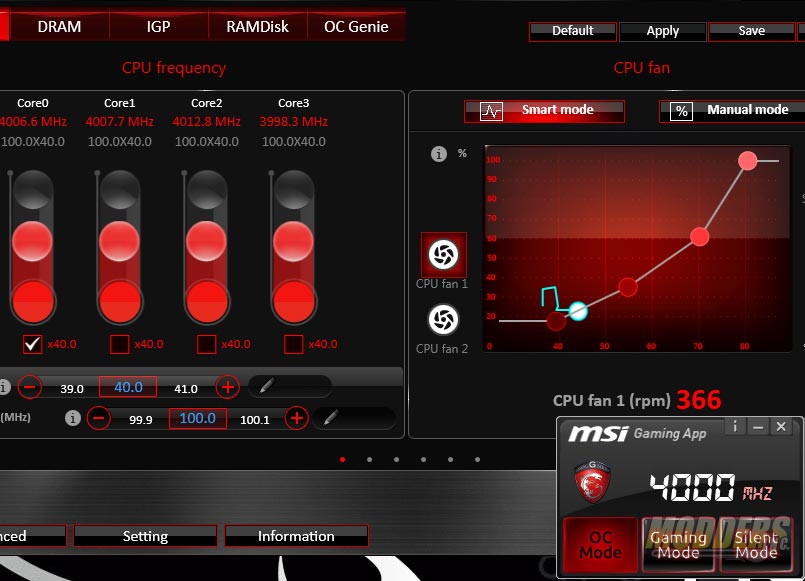
 Это может быть сложно, потому что для удаления вручную требуется некоторый опыт, связанный с удалением программы Windows. Одним из лучших ПРОСТЫХ способов удаления MSI RAMDisk является использование Advanced Uninstaller PRO. Вот несколько подробных инструкций о том, как это сделать:
Это может быть сложно, потому что для удаления вручную требуется некоторый опыт, связанный с удалением программы Windows. Одним из лучших ПРОСТЫХ способов удаления MSI RAMDisk является использование Advanced Uninstaller PRO. Вот несколько подробных инструкций о том, как это сделать: Щелкните инструмент Удаление программ
Щелкните инструмент Удаление программ  msi.com
msi.com
Ваш комментарий будет первым